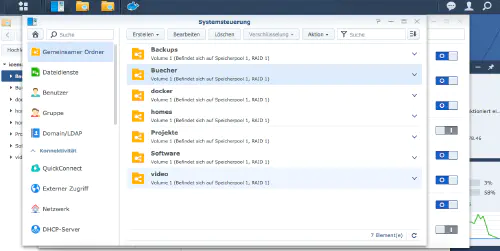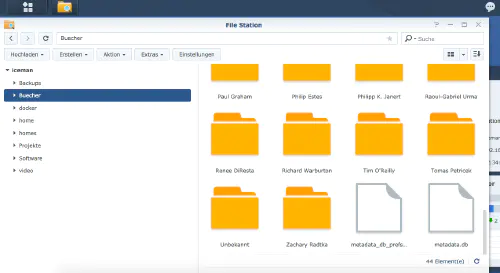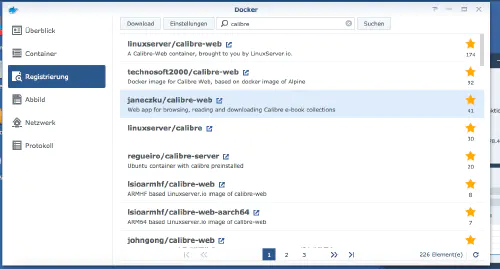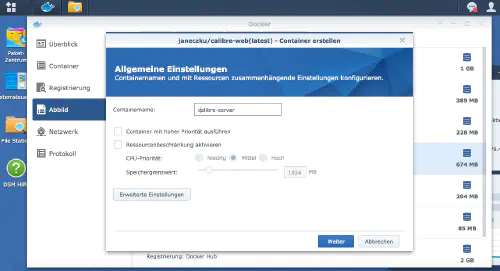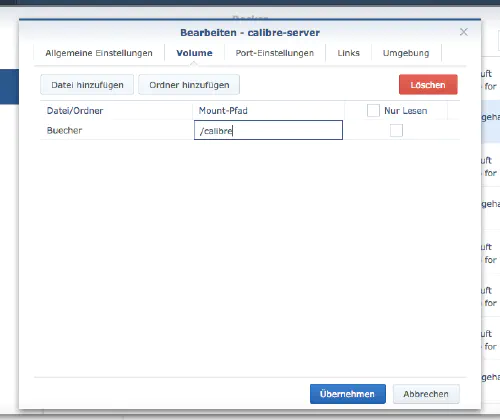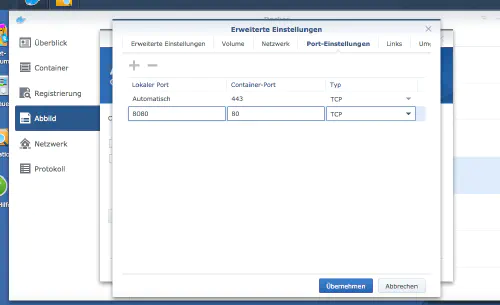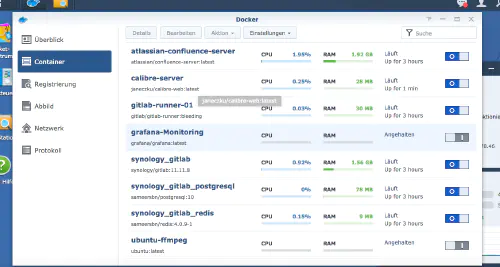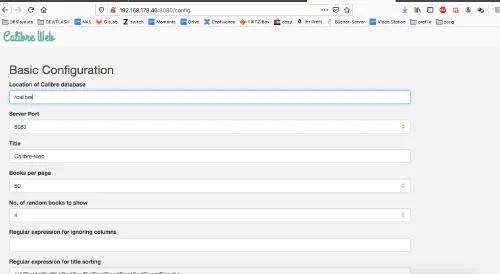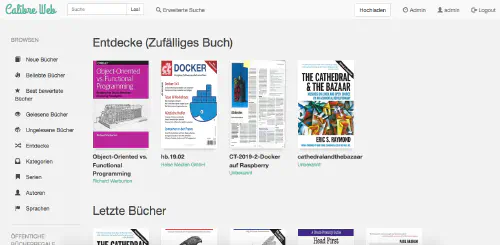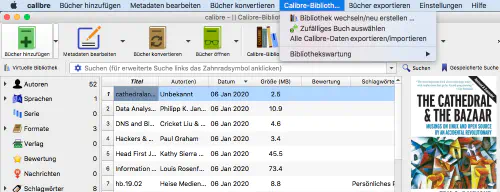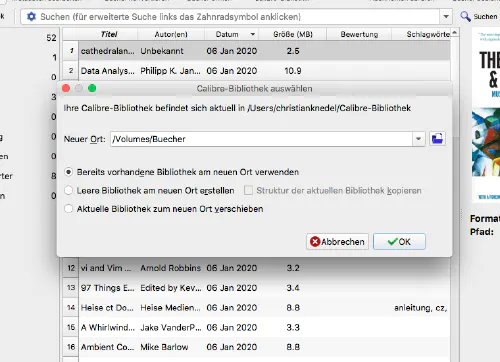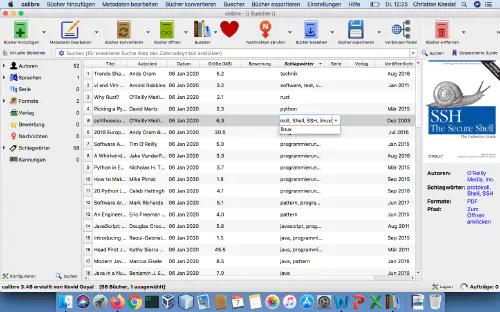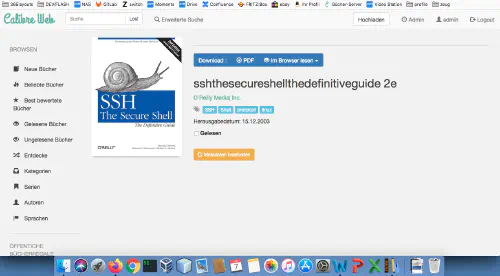Synology NAS に Docker コンテナとして Calibre-Web をインストールするには? 注意: このインストール方法は古く、現在の Calibre ソフトウェアと互換性がありません。この新しいチュートリアルをご覧ください:コンテナで素晴らしいことを: Docker ComposeでCalibreを実行する.このチュートリアルは、すべての Synology DS プロフェッショナルのためのものです。
ステップ1:フォルダの作成
まず、キャリバーライブラリ用のフォルダを作成します。 システムコントロール」→「共有フォルダ」を呼び出して、「Books」というフォルダを新規に作成しました。
ステップ2:キャリバーライブラリの作成
ここで、既存のライブラリや「この空のサンプルライブラリ」を新しいディレクトリにコピーしてみます。私自身は、デスクトップアプリケーションの既存のライブラリをコピーしています。
ステップ3:Dockerイメージの検索
Synology Dockerウィンドウの「登録」タブをクリックし、「Calibre」を検索しています。Dockerイメージ「janeczku/calibre-web」を選択し、「latest」タグをクリックしています。
画像ダウンロード後、画像として利用可能です。Dockerでは、コンテナ(動的状態)とイメージ/画像(固定状態)の2つの状態を区別しています。イメージからコンテナを作成する前に、いくつかの設定を行う必要があります。
ステップ4:画像を運用に乗せる。
キャリバーイメージをダブルクリックする。
そして、「詳細設定」をクリックして「自動再起動」を有効にしています。ボリューム」タブを選択し、「フォルダの追加」をクリックしています。そこで、マウントパス「/calibre」で新しいデータベースフォルダを作成します。
キャリバーコンテナには固定ポートを割り当てています。固定ポートがなければ、キャリバーが再起動後に別のポートで動作する可能性があります。
これらの設定の後、Calibreを起動することができます!
ここで、割り当てられたキャリバーポートでSynologyのIPを呼び出すと、次のような画像が表示されます。キャリバーデータベースの場所」として「/calibre」を入力しています。残りの設定は好みの問題です。
デフォルトのログインは “admin”、パスワードは “admin123 “です。
完了!もちろん、「ブックフォルダ」経由でデスクトップアプリも接続できるようになりました。アプリでライブラリを入れ替えて、Nasのフォルダを選択するんです。
こんな感じ。
現在、デスクトップアプリケーションでメタ情報を編集すると、ウェブアプリケーションでも自動的に更新されるようになっています。